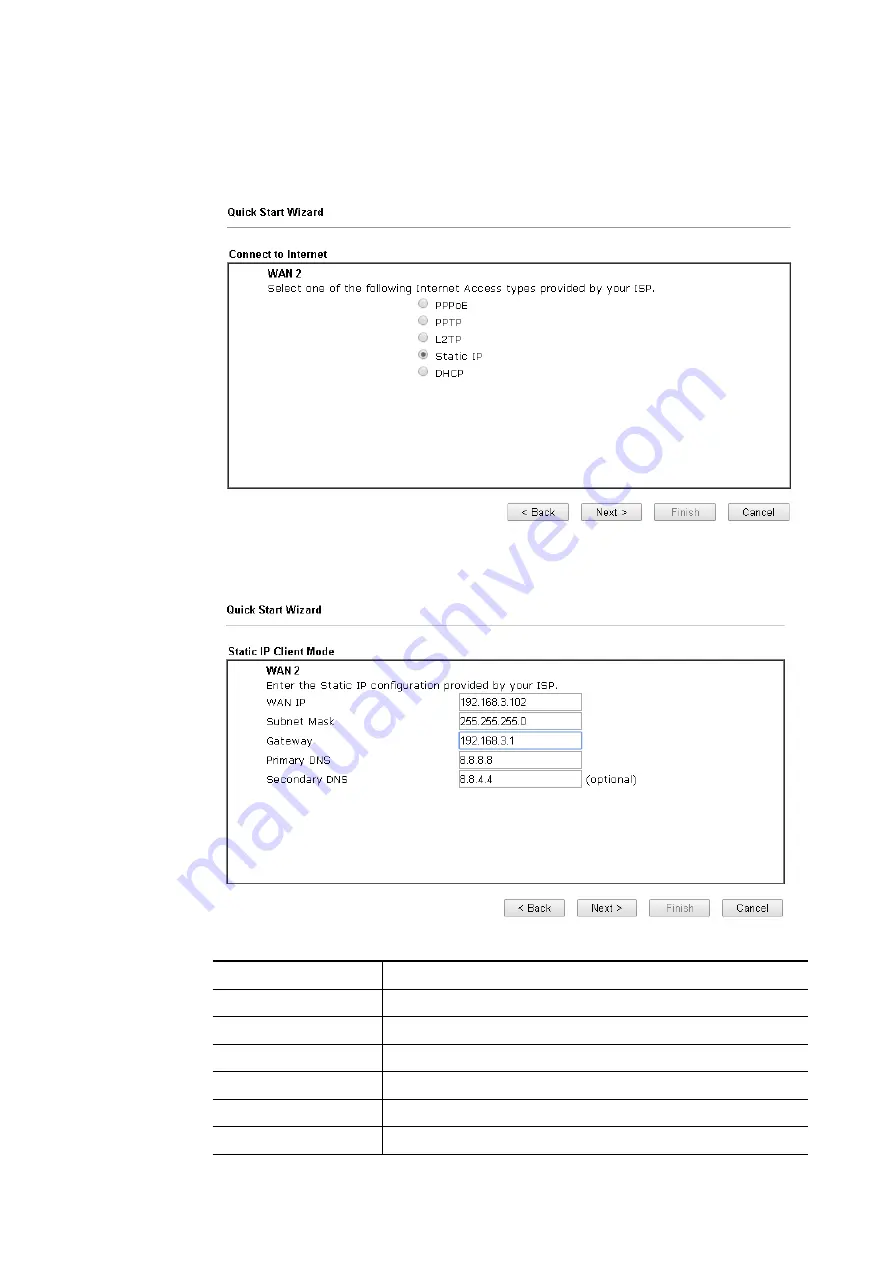
Static IP
Static IP
1.
Choose
WAN2
as the WAN Interface
and click the
Next
button. The following page will
be open for you to specify Internet Access Type.
2.
Click
Static IP
as the Internet Access type. Simply click
Next
to continue.
Available settings are explained as follows:
Item
Description
WAN IP
Type the IP address.
Subnet Mask
Type the subnet mask.
Gateway
Type the IP address of gateway.
Primary DNS
Type in the primary IP address for the router.
Secondary DNS
Type in secondary IP address for necessity in the future.
Back
Click it to return to previous setting page.
Vigor2762 Series User’s Guide
38
Содержание Vigor2762 series
Страница 1: ......
Страница 135: ...Vigor2762 Series User s Guide 125 ...
Страница 201: ...This page is left blank Vigor2762 Series User s Guide 191 ...
Страница 261: ...Vigor2762 Series User s Guide 251 ...
Страница 311: ...Vigor2762 Series User s Guide 301 ...
Страница 326: ...Vigor2762 Series User s Guide 316 ...
Страница 330: ...Vigor2762 Series User s Guide 320 ...
Страница 353: ...11 Click OK to save the settings The class rules for WAN1 are defined as shown below Vigor2762 Series User s Guide 343 ...
Страница 408: ...This page is left blank Vigor2762 Series User s Guide 398 ...
Страница 435: ...Vigor2762 Series User s Guide 425 ...
Страница 444: ...Vigor2762 Series User s Guide 434 ...
Страница 448: ...Vigor2762 Series User s Guide 438 ...
Страница 450: ...Part IX DrayTek Tools Part IX DrayTek Tools Vigor2762 Series User s Guide 440 ...
Страница 455: ...This page is left blank Vigor2762 Series User s Guide 445 ...
Страница 456: ...Part X Telnet Commands Part X Telnet Commands Vigor2762 Series User s Guide 446 ...
Страница 505: ... minimum address of the pool FF02 1 1st DNS IPv6 Addr FF02 1 Vigor2762 Series User s Guide 495 ...
Страница 553: ... scr Vigor2762 Series User s Guide 543 ...
Страница 607: ...Vigor2762 Series User s Guide 597 ...
Страница 622: ...Vigor2762 Series User s Guide 612 ...
















































